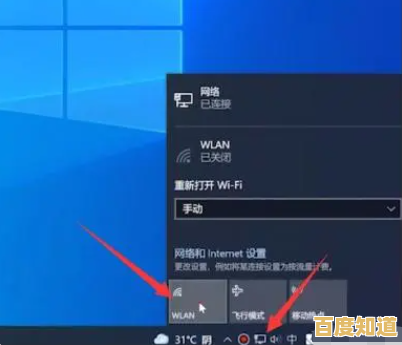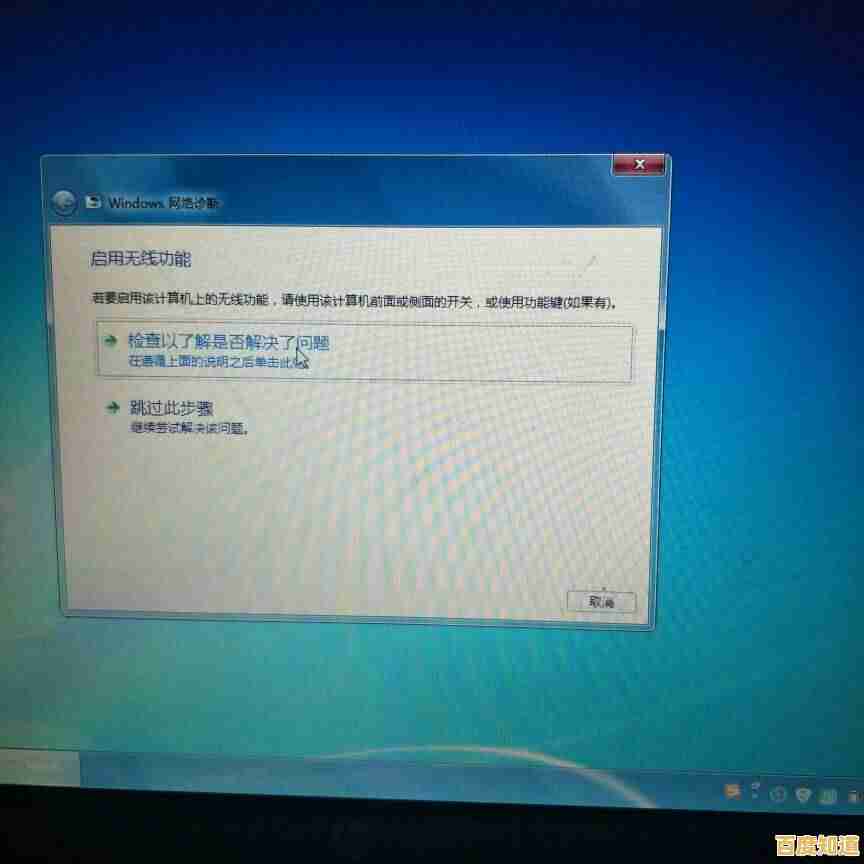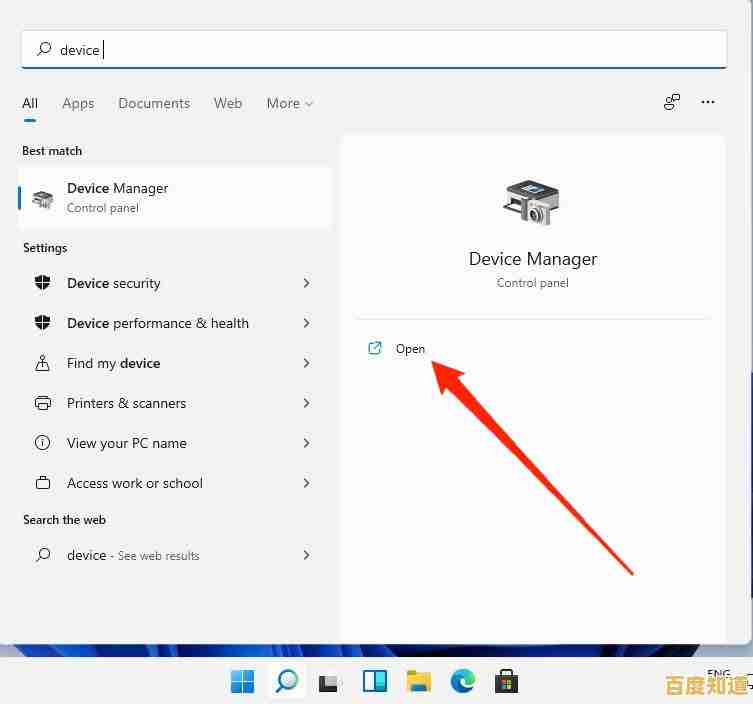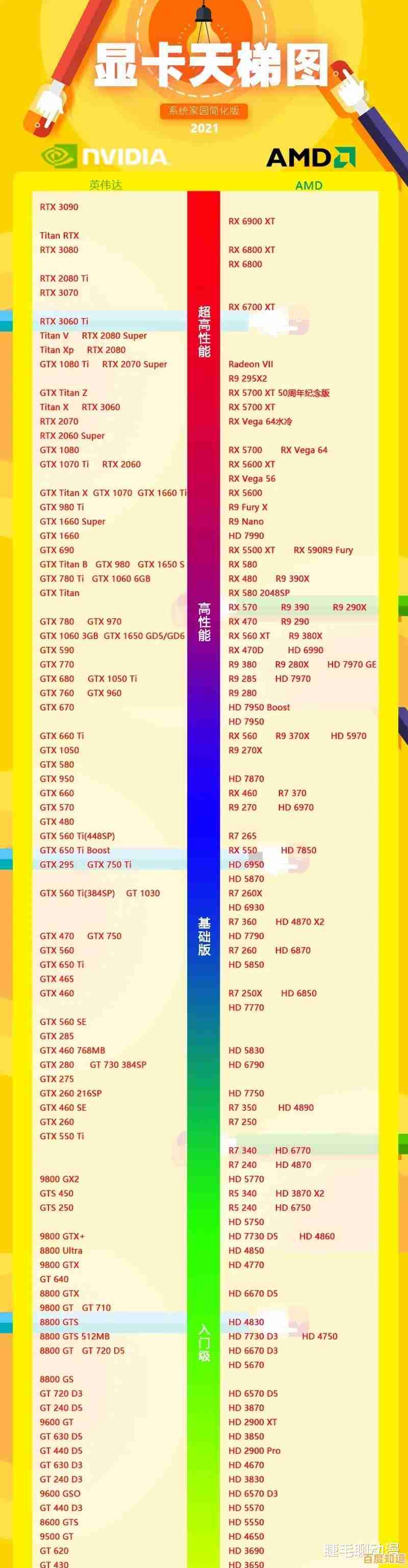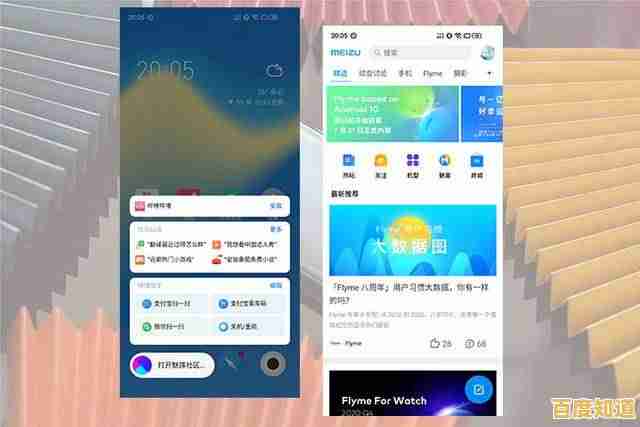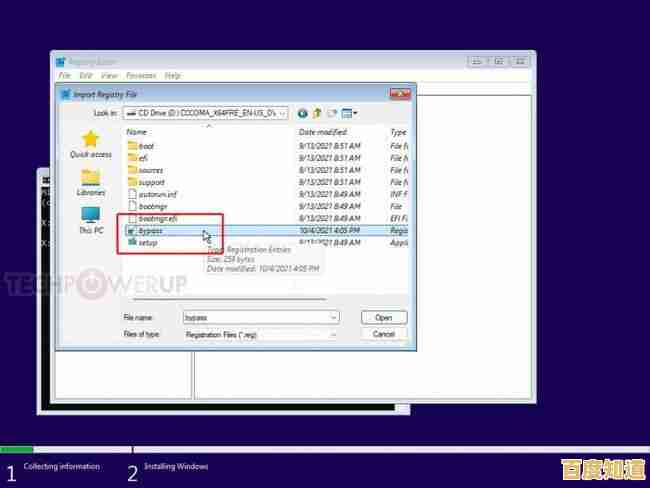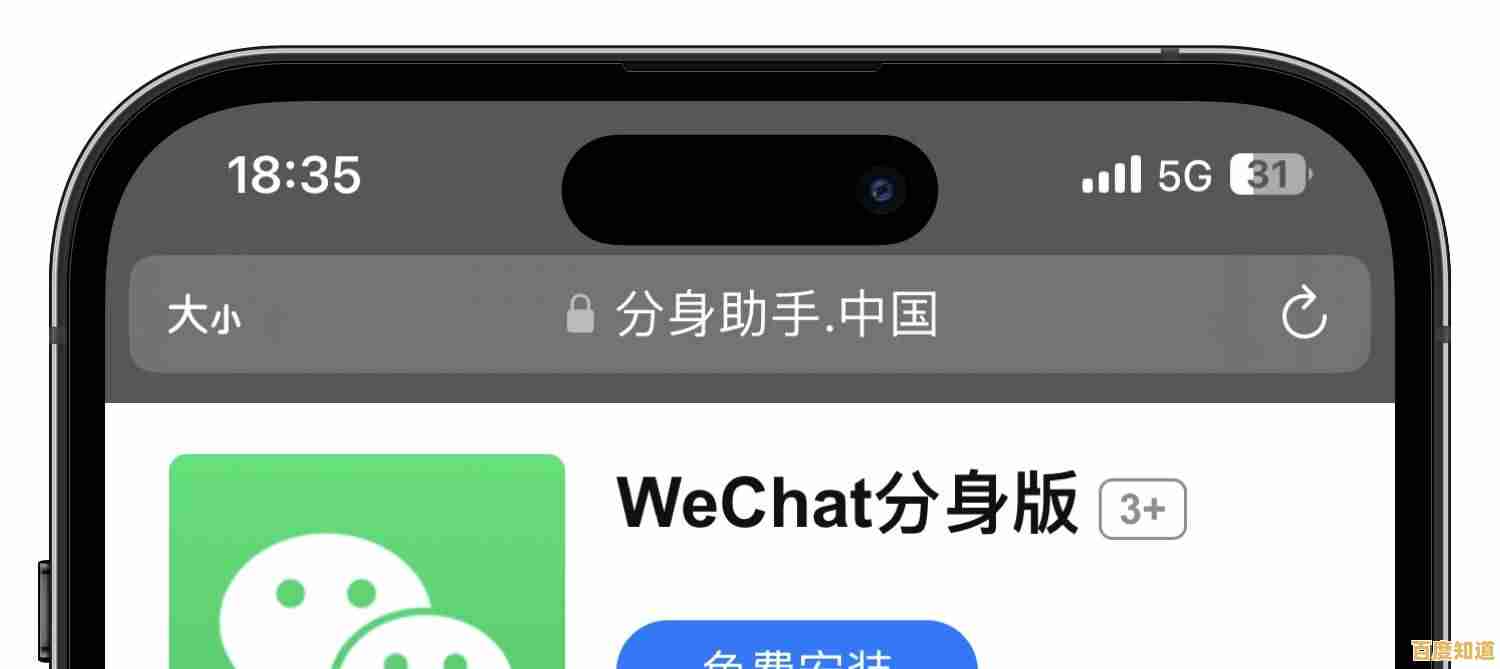Windows 7系统显卡信息查看方法及位置详解
- 问答
- 2025-10-30 13:13:34
- 4
使用“屏幕分辨率”窗口快速查看(最简单)

这是最快看到显卡型号的方法,在桌面空白处点击鼠标右键,然后选择“屏幕分辨率”,在弹出的窗口里,点击“高级设置”,会弹出一个新窗口,在“适配器”选项卡下,你就能看到“适配器类型”等信息,这里显示的就是你的显卡型号,下面还会显示显卡的专用视频内存大小。(来源:Windows 7系统内置帮助文档)
通过“DirectX诊断工具”查看详细信息
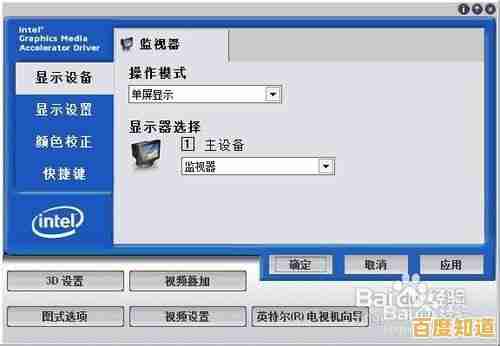
这个方法能提供更全面的信息,点击屏幕左下角的“开始”按钮,在搜索框里输入“dxdiag”然后按回车键,会弹出DirectX诊断工具窗口,直接点击“显示”选项卡,你可以看到显卡的“名称”、“制造商”、“芯片类型”、“显存大小”等所有关键信息,这个方法特别适合查看显卡的详细规格。(来源:微软官方技术支持知识库)
在“设备管理器”中查看
设备管理器可以让你看到所有硬件,并且管理驱动程序,在“计算机”图标上点右键,选择“属性”,然后在左边栏点击“设备管理器”,在设备管理器里,找到并点击“显示适配器”左边的小箭头把它展开,下面列出的就是你现在正在使用的显卡。(来源:Windows 7控制面板)
使用第三方软件(信息最全最直观)
如果你觉得系统自带的工具看信息不够方便,可以用一些专门的硬件检测软件,GPU-Z”这个免费小软件,它非常小,不用安装,打开就能用,它能显示出显卡的每一个详细参数,比如核心频率、显存频率、驱动版本、传感器温度等等,比系统自带的工具详细得多。(来源:TechPowerUp GPU-Z软件官方介绍)
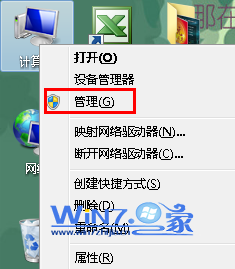
本文由庾鸿宝于2025-10-30发表在笙亿网络策划,如有疑问,请联系我们。
本文链接:http://chengdu.xlisi.cn/wenda/67159.html